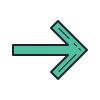Afficher le menu
2. Formats de fichiers
2.1. Explication générale. Cours : vidéos et diapositives
Vidéo (17,9Mo - 11'42) |
2.2. Trier les fichiers par famille de formats
Exercice
- Récupérez l'archive compressée qui est ici et placez-la dans le dossier créé précédemment.
- Créez l'arborescence de dossiers suivante
 .
. - Répartissez les fichiers récupérés précédemment dans l'arborescence de manière cohérente avec leurs formats (les fichiers dans un format image dans le dossier
Images, les fichiers dans un format texte dans le dossierTextes, les classeurs dans le dossierTableur(un classeur est le nom d'un fichier dans un format tableur (ods, xls, …), les présentations assistées par ordinateur dans le dossierPreAO(format usuels de PréAO ; odp, ppt, pptx). - Une fois cela réalisé, placez dans le dossier
Sauvegarde, en un minimum de manipulations, une copie des dossiersImagesetAutres.
2.3. Changements de formats
Dans les transparents de cours, une insistance a été portée sur les deux faits suivants :
- Il ne faut pas saisir nous-mêmes le suffixe d'un fichier quand le logiciel utilisé peut le faire lui-même.
- Des changements de formats usuels peuvent être réalisés avec des logiciels de base grâce aux fonctionnalités « Enregistrer sous » ou « Exporter ».
Exercice
Saurez-vous :
- transformer le fichier arbre.odt en format Microsoft Open XML (docx), en format Rich Text Format (rtf) ou dans l'ancien format Microsoft Word (doc) ?
- transformer le fichier arbre.odp en format Microsoft Open XML (pptx) ou dans l'ancien format Microsoft PowerPoint (ppt) ? Saurez-vous également l'exporter dans un format image jpeg ou png ?
- transformer le fichier arbre.jpg en format png ? (indication : sous MAC, vous pouvez utiliser le logiciel
Aperçu; sous Linux, Visionneur d'images).